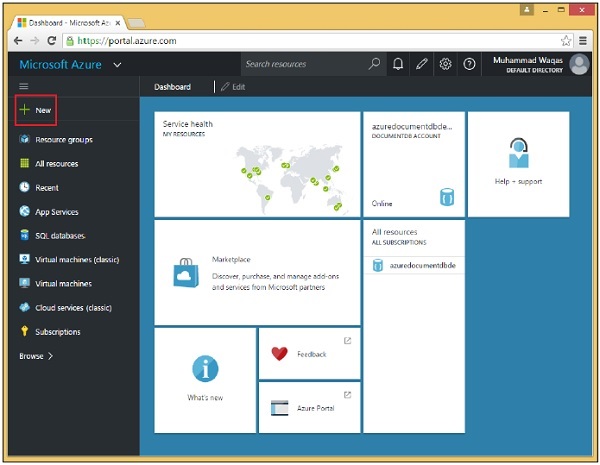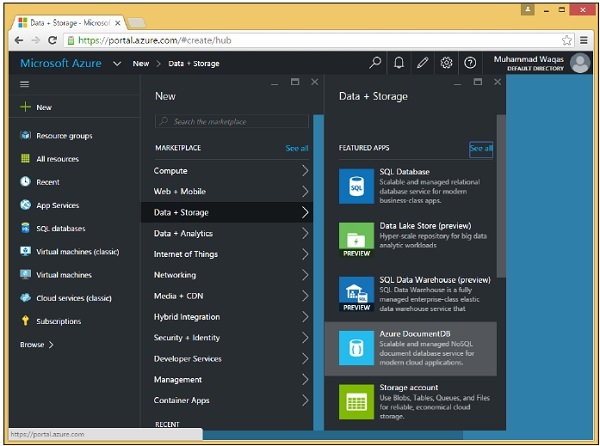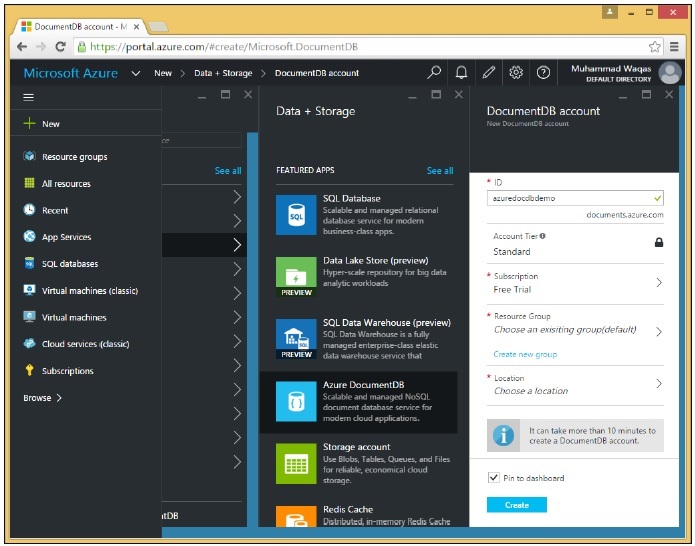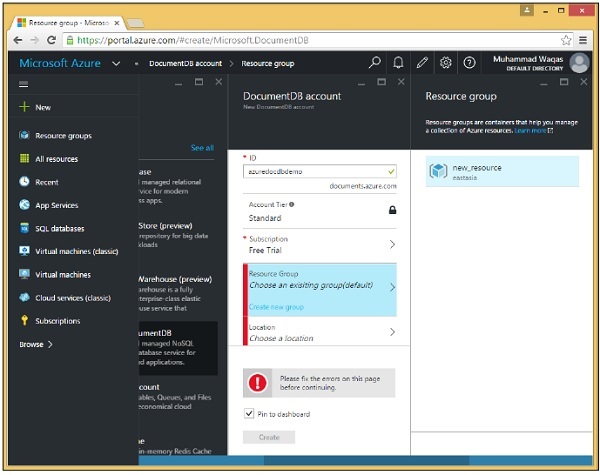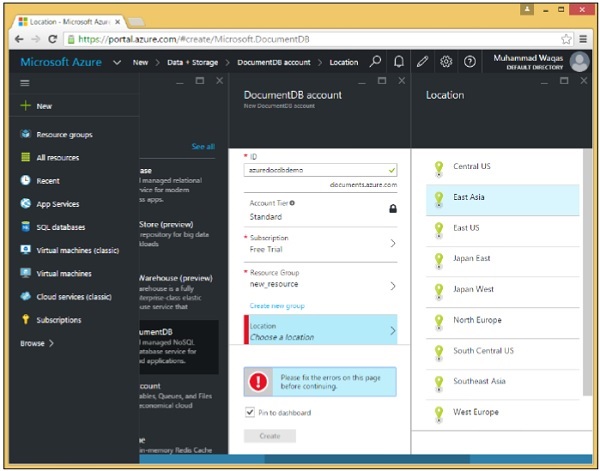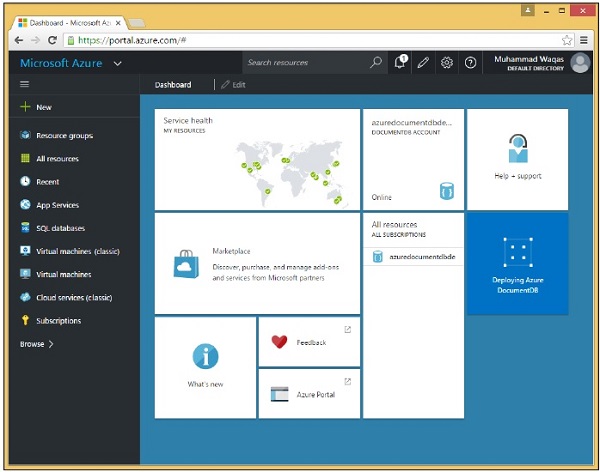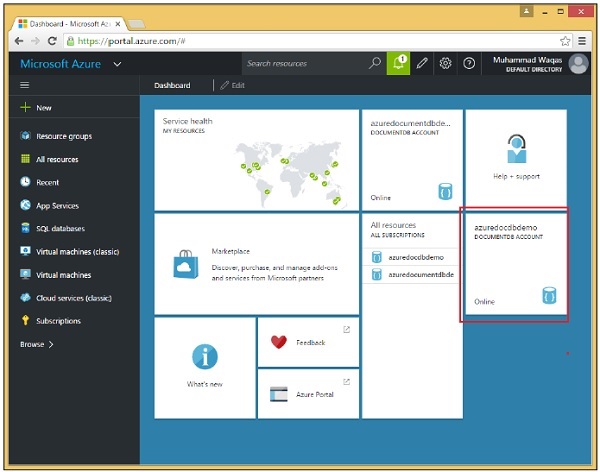Чтобы использовать Microsoft Azure DocumentDB, необходимо создать учетную запись DocumentDB. В этой главе мы создадим учетную запись DocumentDB с помощью портала Azure.
Шаг 1. Войдите на веб-сайт https://portal.azure.com, если у вас уже есть подписка Azure, в противном случае сначала необходимо войти в систему.
Вы увидите основную панель инструментов. Он полностью настраивается, поэтому вы можете расположить эти плитки любым удобным для вас способом, изменить их размер, добавить или удалить плитки для вещей, которые вы часто используете или больше не делаете.
Шаг 2 — Выберите «Новый» вариант в верхней левой части страницы.
Шаг 3. Теперь выберите «Данные + хранилище»> «Azure DocumentDB», и вы увидите следующий раздел «Новая учетная запись DocumentDB».
Нам нужно придумать глобально уникальное имя (ID), которое в сочетании с .documents.azure.com является общедоступной конечной точкой нашей учетной записи DocumentDB. Все базы данных, которые мы создаем под этой учетной записью, могут быть доступны через Интернет с помощью этой конечной точки.
Шаг 4 — Давайте назовем его azuredocdbdemo и нажмите на Resource Group → new_resource.
Шаг 5. Выберите местоположение, т. Е. В каком дата-центре Microsoft вы хотите разместить эту учетную запись. Выберите местоположение и выберите свой регион.
Шаг 6 — Установите флажок Закрепить на приборной панели и просто нажмите кнопку Создать.
Вы можете видеть, что плитка уже была добавлена в Dashboard, и это дает нам знать, что учетная запись создается. На самом деле может потребоваться несколько минут для настройки новой учетной записи, в то время как DocumentDB выделяет конечную точку, обеспечивает реплики и выполняет другую работу в фоновом режиме.
Как только это будет сделано, вы увидите панель инструментов.
Шаг 7 — Теперь нажмите на созданную учетную запись DocumentDB, и вы увидите подробный экран в виде следующего изображения.